Votre routeur Wi-Fi est livré avec un nom de réseau et un mot de passe, par défaut et les deux sont souvent collés sur le routeur lui-même. Mais vous pouvez changer le nom et le mot de passe comme vous voulez en quelques clics.
Changer le nom par défaut de votre réseau vous donne une chance d’utiliser quelque chose de plus personnalisé que “NETGEAR30” ou “Linksys.” Vous pouvez également utiliser un mot de passe qui est plus facile à retenir.
Trouvez l’adresse IP de votre routeur
Ce paramètre est contrôlé sur votre routeur sans fil, vous aurez donc besoin de le changer sur votre routeur.
Typiquement, cela impliquerait d’accéder à l’interface web du routeur dans un navigateur Web et de le changer là. Vous pouvez chercher des instructions spécifiques à votre modèle de routeur en ligne, mais les instructions ci-dessous vont fonctionner pour la grande majorité des routeurs.
Dans un ordinateur Windows, le moyen le plus rapide pour trouver cette information est l’invite de commande. Pour l’ouvrir, appuyez sur les touches Windows+R, tapez « cmd » sans les guillemets puis appuyez sur Entrée.
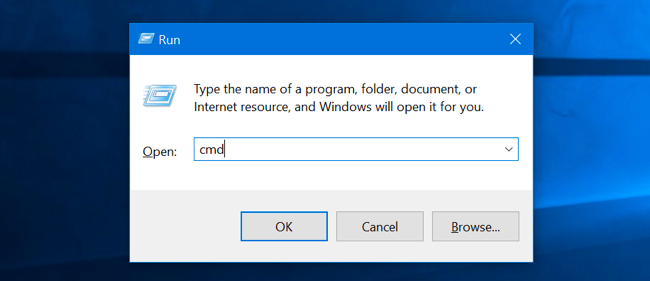
Tapez « ipconfig » sans les guillemets dans la fenêtre d’invite de commande et appuyez sur Entrée. Vous allez voir l’adresse IP du routeur s’affichant à droite de « Passerelle par défaut » sous section de la connexion réseau que vous êtes en train d’utiliser.
Cela fonctionne sur Windows 7, 8, 8.1, 10, et les versions plus anciennes de Windows.
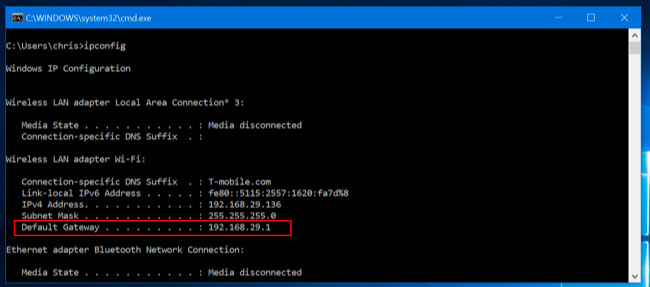
Sur un Mac, cliquez sur le menu Pomme et sélectionnez « Préférences Système ». Cliquez sur l’icône « Réseau », sélectionnez votre connection Wi-Fi ou filaire Ethernet, puis cliquez sur « Avancé ».
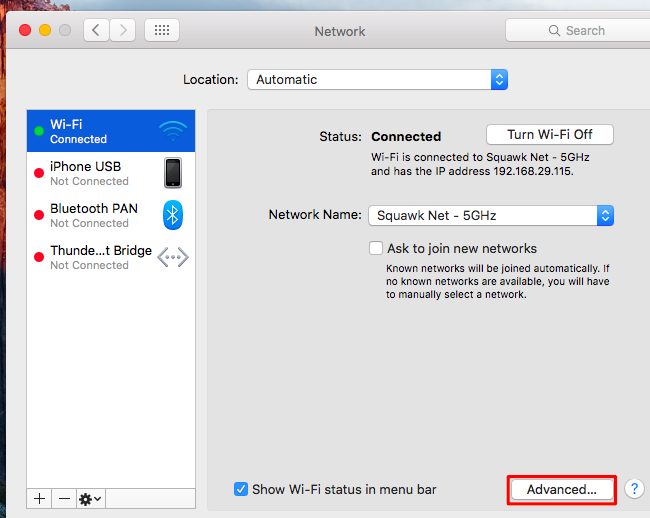
Cliquez sur l’onglet « TCP/IP » et cherchez l’adresse du routeur à la droite de « routeur ».
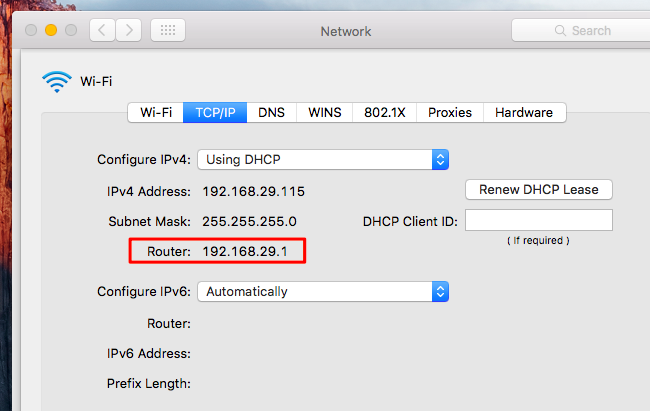
Accédez à l’interface Web
Prenez cette adresse IP que vous avez trouvé plus tôt, tapez la dans la barre d’adresse de votre navigateur Web, puis appuyez sur Entrée.
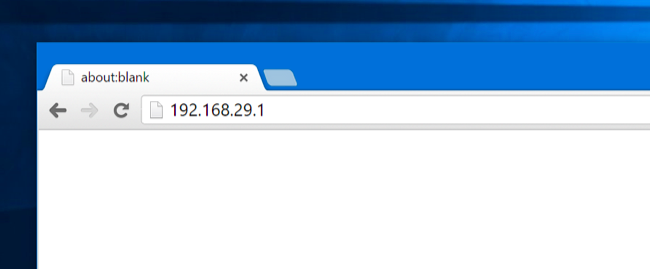
Vous serez invité à entrer le nom d’utilisateur et mot de passe du routeur pour vous connecter. Si vous avez modifiés le nom d’utilisateur et mot de passe comme coordonnées personnalisées, entrez vos informations personnalisées de connexion.
Si vous ne l’avez pas, vous aurez besoin d’utiliser les informations de connexion par défaut. Souvent, le mot de passe par défaut est soit « admin » ou tout simplement vide. Sur certains routeurs, vous devrez saisir « admin » comme nom d’utilisateur et un mot de passe vide, « admin » en tant que à la fois le nom d’utilisateur et le mot de passe, ou « admin » comme le mot de passe tout simplement avec un nom d’utilisateur vide.
Pour connaître le nom d’utilisateur et mot de passe pour votre routeur, effectuer une recherche sur le Web pour « mot de passe par défaut » avec le modèle de votre routeur, ou consultez la documentation de votre routeur.
Si vous avez défini un mot de passe personnalisé, mais ne vous souvenez pas de lui, vous devez réinitialiser votre routeur à ses paramètres par défaut.
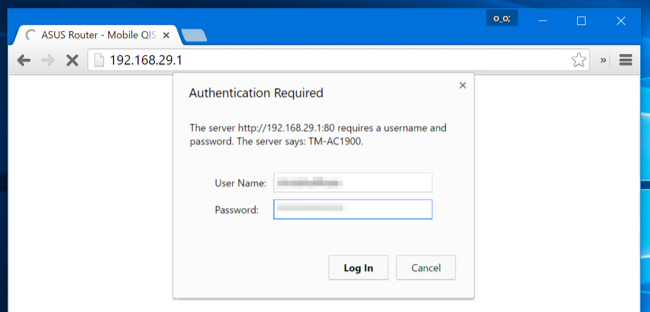
Changer le Nom et Mot de passe du Réseau Wi-Fi
Une fois connecté, cherchez les paramètres Wi-Fi. En fonction de votre routeur, ceux-ci peuvent être mis en avant sur la première page que vous aurez, ou ils peuvent être imbriqués dans une section nommée quelque chose comme « Wi-Fi », « sans fil », ou « Réseaux sans fil ». Cliquez autour et vous devriez les trouver.
Vous pouvez voir un champ nommé soit « SSID » ou bien « Nom du réseau ». Ils signifient la même chose – le nom de votre réseau sans fil.
Les champs « mot de passe » et « phrase de passe » sont également les mêmes. Il est recommandé de choisir un mot de passe Wi-Fi assez long, et vous pouvez utiliser une phrase – une série de mots – plutôt qu’un seul mot. Ce champ peut aussi être nommé « clé » Wi-Fi, ou clé WPA-PSK, ou quelque chose semblable.
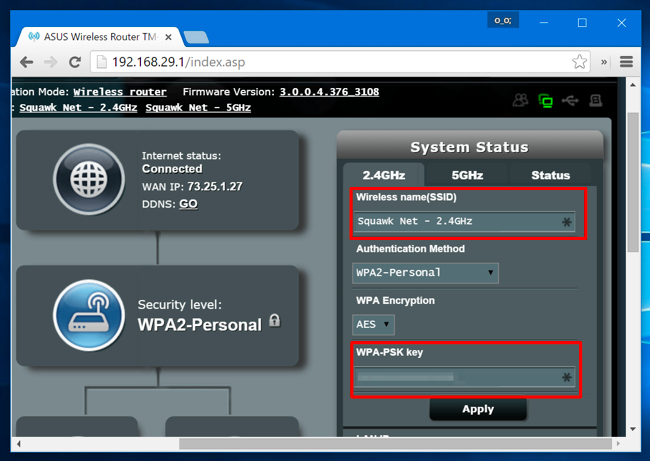
Une fois que vous avez saisi votre nouveau nom et mot de passe du réseau Wi-Fi, vous devez cliquer sur « Appliquer », « Enregistrer », ou un bouton du même nom pour enregistrer vos paramètres.
Si vous êtes connecté à l’interface web de votre routeur par Wi-Fi, votre appareil va se déconnecter puisque le routeur arrête son ancien réseau Wi-Fi et lance le nouveau. Dans chaque appareil que vous utilisez, vous aurez besoin d’ouvrir les paramètres Wi-Fi, choisissez votre nouveau nom du réseau Wi-Fi, puis entrez sa nouvelle phrase de passe pour se reconnecter. Tous les appareils actuellement sur le réseau devront disposer des nouveaux détails avant de pouvoir se connecter à nouveau.
En savoir plus:
Comment Créer le point d’accès Wifi pour Windows 10
Comment imposer à Windows 10 d’oublier un réseau WiFi
Que faire quand vous oubliez votre mot de passe WIFI?